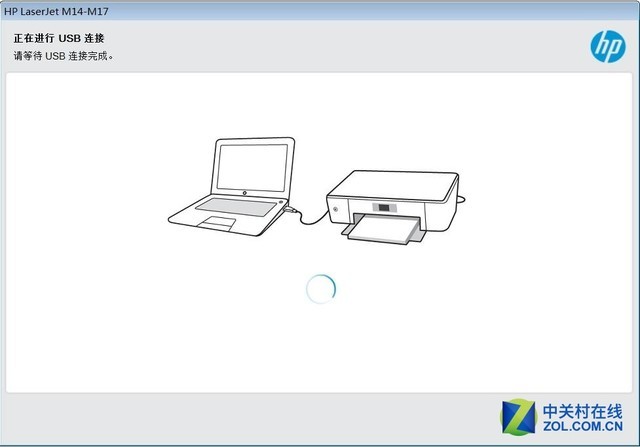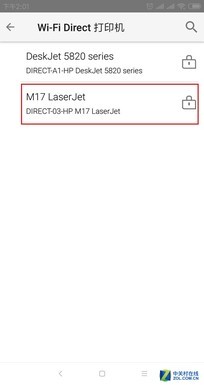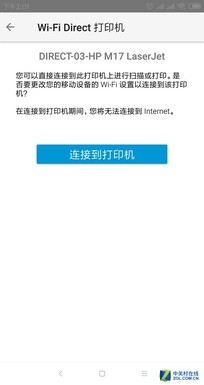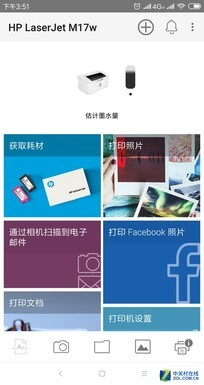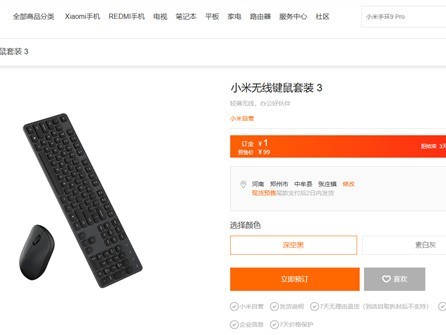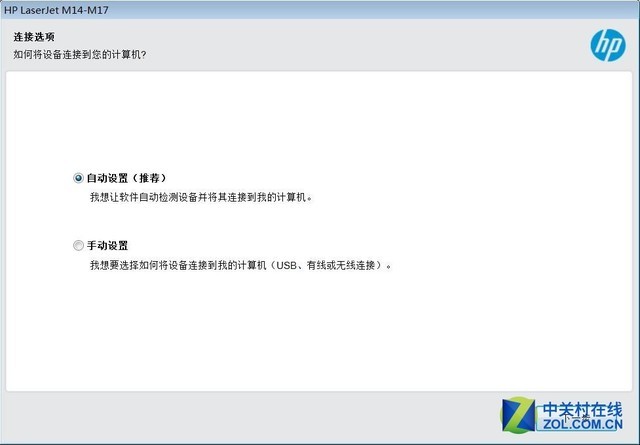
安装打印机驱动不知道怎么设置?无线网络打印不知道怎么连接?惠普迷你型M17w在这方面做了简化,来看设置和安装过程。
计算机放入驱动光盘运行,按照默认设置执行驱动程序安装过程;当到“连接选项”步骤时,不再需要考虑如何连接、怎样设置,程序自动检测已经存在的连接方式,我们只需要按照默认的“自动设置(推荐)”选项,继续执行安装即可。
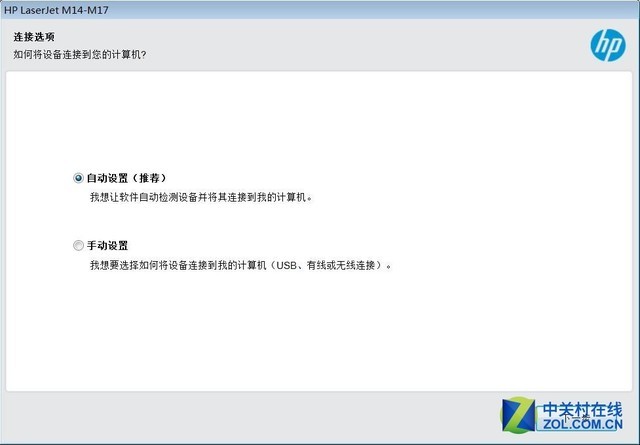
自动识别连接方式
如果是台式PC,连接打印机USB线之后自动跳转到USB选项的驱动安装步骤;如果是笔记本电脑,则自动跳转到无线选项的驱动安装步骤,自动识别笔记本电脑连接的无线网络,输入密码后打印机也自动连接到同一个网络中。当驱动安装完成后,打印机也自动连接到计算机,一气呵成直接可以开始打印了。简单又省心。
另外,即使家里没有任何无线网络,也可以使用无线打印——惠普迷你型M17w还支持无线直连哟。点击打印机顶部的无线按键,蓝色指示灯开始闪烁说明启用无线,同时无线直连(Wi-Fi Direct)功能也打开了。
手机或笔记本电脑找到“DIRECT XXXX M17 XXXX”字样的无线网络名称,输入默认密码“12345678”就自动无线连接到M17w打印机上。
在手机上可以使用HP Smart移动应用,不仅能打印手机中的文档或图片,还能登陆云存储打印云端文档或照片;硒鼓剩余印量也实时显示。手机上打印也很方便了。
本文属于原创文章,如若转载,请注明来源:体验惠普M17w迷你激打 它的名字叫小小//oa.zol.com.cn/713/7132941.html